Tin Tức
Hướng dẫn tối ưu game trên máy tính bằng Nvidia GeForce Experience
NVIDIA Geforce Experience là cái tên có vẻ không còn quá xa lạ với những người đã và đang sở hữu một chiếc laptop gaming. Thế nhưng ít ai biết cách tối ưu game bằng phần mềm trên để trải nghiệm gaming một cách tốt nhất. Vậy hãy để GamerGear hướng dẫn chi tiết tối ưu game trên máy tính bằng Nvidia GeForce Experience nhé!
NVIDIA Geforce Experience là gì?
Nếu như bạn chưa biết thì Geforce Experience là một phần mềm miễn phí của NVIDIA có chức năng tối ưu hóa cài đặt của trò chơi để chúng có thể chạy tốt hơn trên Windows 10 và mới nhất là Windows 11. Bạn hoàn toàn có thể Geforce Experience tại trang chủ, sau khi tải và cài đặt, phần mềm sẽ tự động quét các game mà bạn đã cài vào PC rồi thêm chúng vào danh sách game để tối ưu hóa. Tuy nhiên, nếu Geforce Experience không tự quét được game thì bạn có thể thực hiện thêm bằng các cách thủ công dưới đây.
Hướng dẫn tối ưu đồ họa game bằng Geforce Experience
Cách 1: Thiết lập cho NVIDIA Geforce Experience quét game
Bước 1: Bấm Windows và gõ Geforce Experience rồi Enter.
Bước 2: Tiếp theo, bấm vào biểu tượng 3 chấm ở góc trên bên phải rồi chọn Optimize all games.
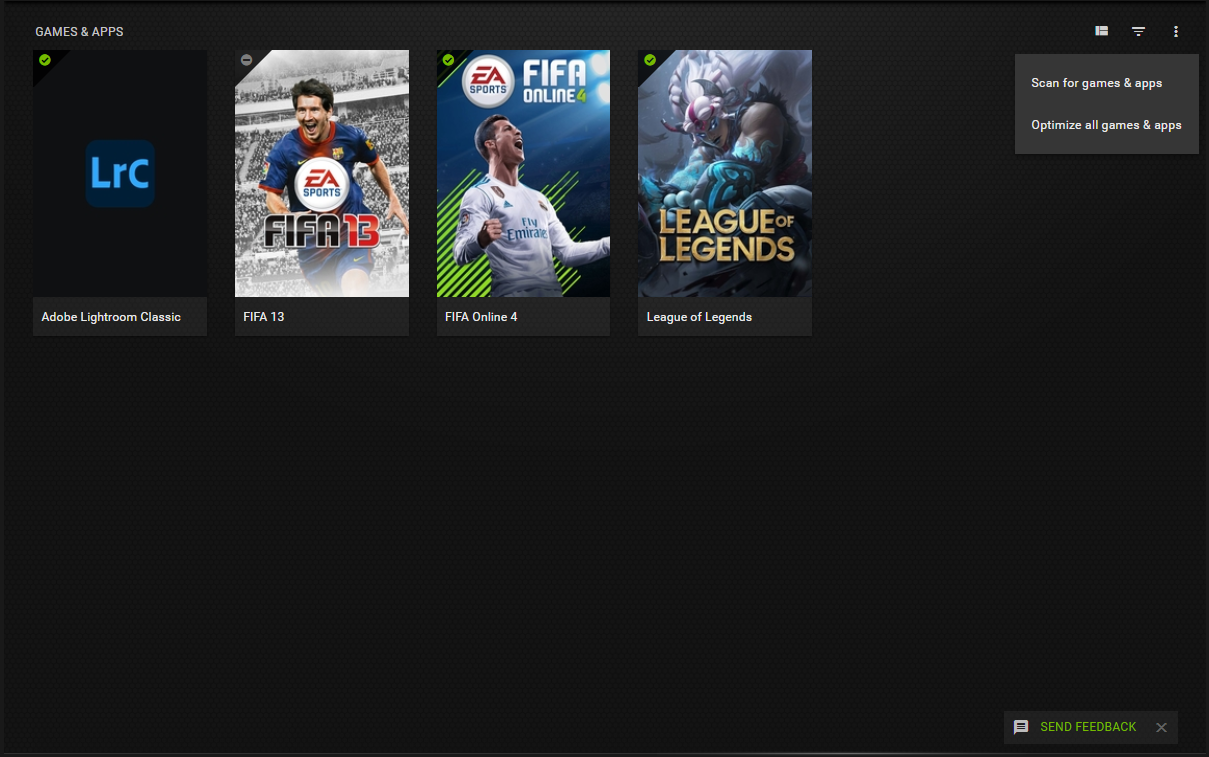
Bước 3: Bấm vào biểu tượng 3 chấm một lần nữa và chọn Scan for games.
Sau khi scan xong, trang chủ Home của GeForce Experience sẽ hiển thị các game mà nó đã quét được.
Cách 2: Thêm game thủ công
Để thêm game một cách thủ công, bạn cần phải chỉ cho GeForce Experience biết rằng vị trí game mà bạn lưu nằm ở đâu.
Bước 1: Bấm Windows, gõ GeForce Experience rồi Enter.
Bước 2: Tiếp theo, bấm vào biểu tượng 3 chấm ở góc trên bên phải rồi chọn Optimize all games.
Bước 3: Chọn biểu tượng bánh răng ở góc trên rồi chọn mục Game ở phía bên trái.
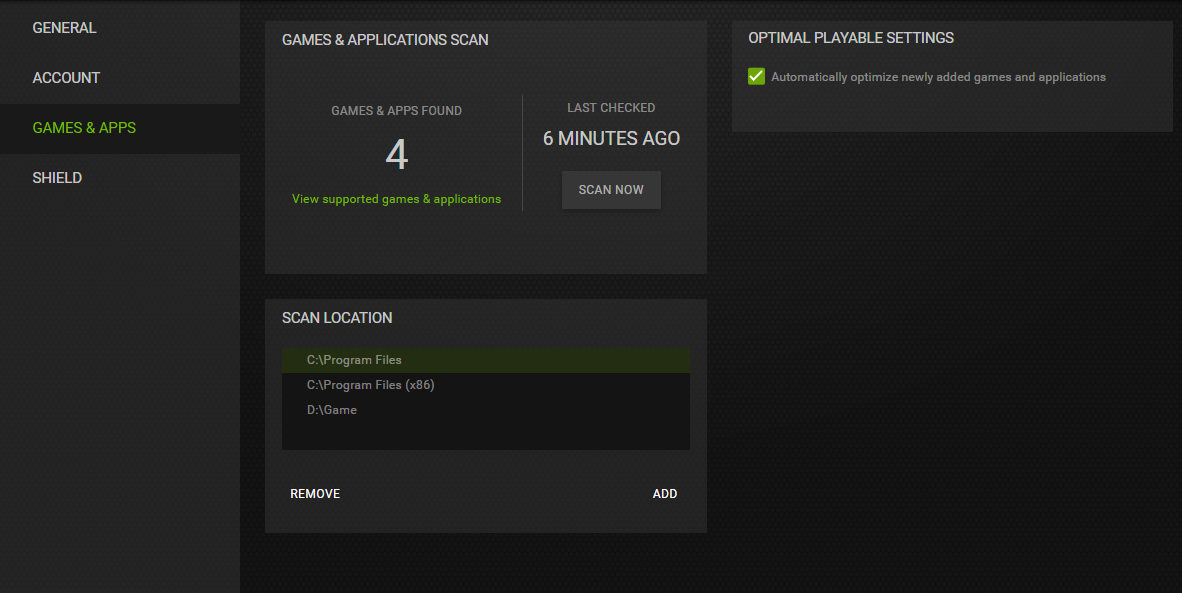
Bước 4: Tại mục Scan location, bạn chọn Add.
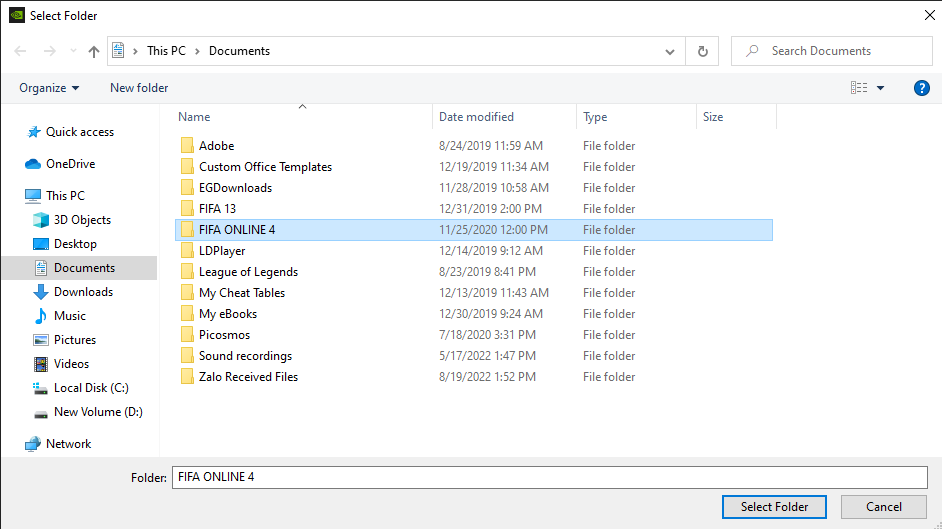
Bước 5: Tìm và chọn thư mục mà game được cài đặt vào.
Bước 6: Tiếp theo chọn Scan now. Sau khi scan xong game của bạn sẽ hiển thị trong trang chủ Home.
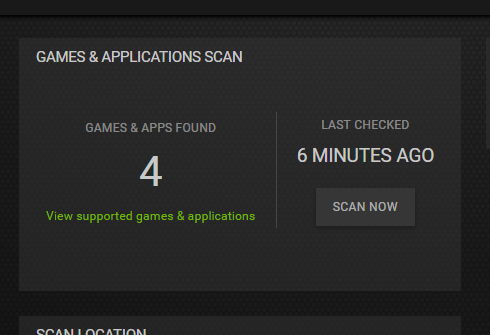
Trên đây là hướng dẫn chi tiết tối ưu game trên máy tính bằng Nvidia GeForce Experience của GamerGear. Đừng ngần ngại để lại bình luận và chia sẻ thông tin bổ ích trên đến người thân và bạn bè. Ngoài ra nếu có nhu cầu tư vấn và trải nghiệm thực tế các sản phẩm laptop đừng ngần ngại đến trực tiếp showroom GamerGear để nhận được hỗ trợ tốt nhất nhé!
